Mundarija
Ushbu maqolada ikki xil usul yordamida Excel-da pivot jadvalini avtomatik yangilash ko'rsatilgan. Ma'lumotlar manbasini o'zgartirish bilan pivot jadvalini avtomatik yangilash Excel taqdim etadigan kuchli xususiyatdir. Lekin bu o'rnatilgan funksiya emas. Keling, Excel hisobini avtomatlashtirish bo'yicha qo'llanmaga amal qilaylik.
Maqolani o'qiyotganda mashq qilish uchun mashq kitobini yuklab oling
Ushbu mashq kitobini yuklab oling.
Pivot jadvalini yangilash.xlsm
Excelda umumiy jadvalni avtomatik yangilashning 2 usuli
ni qanday yangilashni tasvirlash uchun Excel pivot jadvali , biz ma'lumotlar to'plami uchun ikkita pivot jadvalini yaratdik. Maʼlumotlar toʻplami sana, mintaqa, shahar nomi, mahsulot nomi, mahsulot toifasi, birlik narxi, miqdor va umumiy narx kabi barcha kerakli tafsilotlar bilan sotish maʼlumotlari roʻyxatini koʻrsatadi.
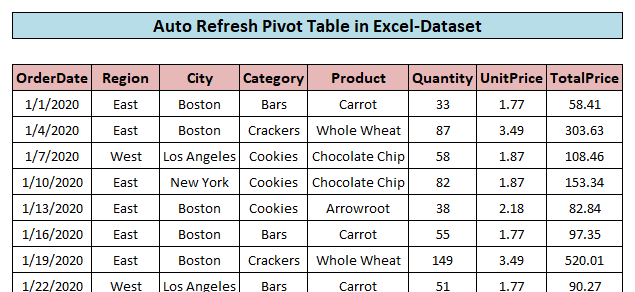
Ushbu ma'lumotlar to'plamidan foydalangan holda 2 ta pivot jadval mavjud - biri jami savdo turli shaharlar uchun qanday o'zgarishini ko'rsatish uchun (skrinshot<1)> 1 ) va boshqa jadval , unda turli toifadagi mahsulotlar (skrinshot 2 ) boʻyicha jami savdolar koʻrsatilgan.
1-skrinshot:

2-skrinshot:
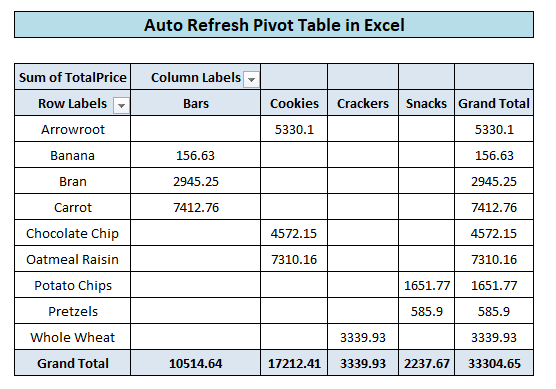
1. Ishchi kitobi ochilganda umumiy jadvalni avtomatik yangilash
Ushbu usul har safar ishchi kitobi <1 bo'lganda pivot jadvalni yangilaydi>ochildi , ma'lumotlar to'plamiga har safar o'zgartirish kiritilganda emas. Demak, shunga o'xshash qisman avtomatlashtirish pivot jadvalini . Keling, pivot jadval uchun avtomatik yangilash funksiyasini yoqish uchun qadamlarni bajaramiz:
Qadamlar:
- Sichqonchaning o'ng tugmachasini bosing istalgan < kontekst menyusini ochish uchun 1>jadvalning yacheykasini bosing.
- Kontekst menyusidan Pivot jadval parametrlari -ni tanlang.

- Umumiy jadval parametrlari oynasidan Ma'lumotlar yorlig'iga o'ting va Ma'lumotlarni yangilash -ni belgilang faylni ochishda variant .
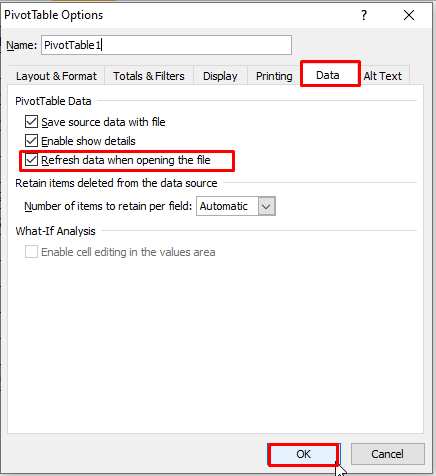
- Nihoyat, oynani yopish uchun OK tugmasini bosing.
Batafsil o‘qing: Excel-dagi barcha pivot jadvallarini qanday yangilash kerak
O‘xshash o‘qishlar
- Pivot jadvali emas Yangilash (5 ta muammo va yechimlar)
- Excelda diagrammani qanday yangilash mumkin (2 ta samarali usul)
2. VBA bilan Excel pivot jadvalini avtomatik yangilash
Oddiy VBA kodi yordamida biz avtomatik ravishda pivot jadvalimizni yangilashimiz mumkin. har qanday manba ma'lumotlarini o'zgartirish. Eng muhimi, bu yangilanishlarni ko'rish uchun faylni yopish va qayta ochish kerak bo'lgan oldingi usuldan farqli o'laroq darhol sodir bo'ladi. Buni amalga oshirish uchun keling, qoʻllanmaga amal qilamiz!
Qadamlar:
- Excel lentasi dan Tuzuvchi yorligʻiga oʻting. va Visual Basic yorlig'ini bosing va Visual Basic-ni ochingMuharrir.

- Visual Basic Editor da VBA Project Explorer bu yerda barcha ish varaqlari ko'rsatilgan. manba ma'lumotlari va ikki marta bosish bo'lgan ish varaqini tanlang. Bu kerakli kodni yozish uchun yangi modul ni ochadi.

- Ushbu bosqichda biz
hodisa makrosi . Buning uchun modulning chap qismidagi obyekt-ochiladi, -ni bosing va

- -ni tanlang. Yuqoridagi qadam Worksheet_SelectionChange hodisasini qo'shadi.

- Modulga hodisa qo'shish uchun keling, tugmasini bosing. Protsedura ochiladi va O'zgartirish

- Endi biz yangi hodisa makrosini ni tanlang. Worksheet_Change nomli modulga qo'shildi. Biz o'z kodimizni shu kodga yozamiz. Shunday qilib, o'chirish Worksheet_SelectionChange
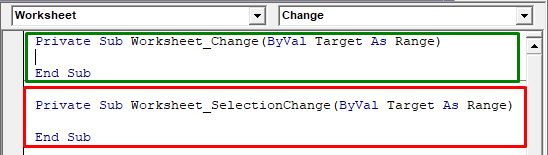
- Nihoyat, o'zgartirish hodisasi ichiga oddiy VBA kodini qo'shing.
5213
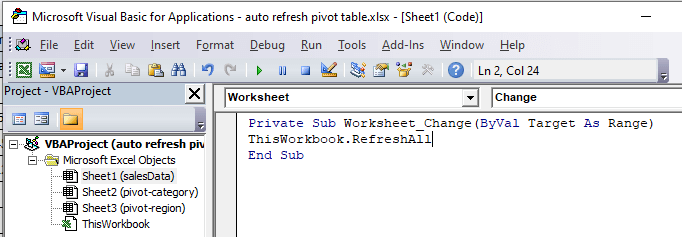
Ushbu VBA kodi biz manba faylida hujayra ma'lumotlarini o'zgartirganimizda istalgan vaqtda ishlaydi. manba bilan bog'liq barcha pivot jadvallar mos ravishda va bir zumda yangilanadi.
Batafsil o'qing : Barcha pivot jadvallarini VBA bilan qanday yangilash mumkin (4 usul)
Yagona pivot jadvalini avtomatik yangilash uchun VBA kodi
Agar biz ish kitobidagi barcha pivot jadvallarni avtomatik yangilashni istamasakbalki faqat maxsus , biz quyidagi koddan foydalanishimiz mumkin. Bu kod faqat ma'lumotlar manbasini o'zgartirganimizda pivot-toifa varaqdagi pivot jadvalni yangilaydi.
2330

In bu kod, pivot-toifa - bu Pivot jadvalini o'z ichiga olgan varaq nomi. Biz ishchi varaq va pivot jadval nomini osongina tekshirishimiz mumkin.

Yuqoridagi skrinshotda biz varaq nomini da koʻrishimiz mumkin. excel ish varag'i ning pastki yorlig'i .
Agar ish kitobidagi barcha pivot jadvallarni avtomatik yangilashni istamasak. faqat maxsus, biz quyidagi koddan foydalanishimiz mumkin. Bu kod faqat maʼlumotlar manbasini oʻzgartirganimizda varaq pivot-toifasidagi pivot jadvalini yangilaydi.
Batafsil oʻqing: VBA Excelda yigʻma jadvalni yangilash uchun
Esda tutilishi kerak bo'lgan narsalar
VBA kodidan 2-usulda foydalanish bizning pivot jadvallarimizni avtomatlashtiradi, lekin yo'qotadi bekor qilish tarixi . O'zgartirish kiritganimizdan so'ng, biz oldingi bosqichga qaytolmaymiz. Bu pivot jadvallarni avtomatik yangilash uchun makrosdan foydalanishning kamchiligi hisoblanadi.
Xulosa
Endi Excelda pivot jadvallarni avtomatlashtirishni bilamiz. Umid qilamanki, bu sizni ushbu xususiyatdan ishonchliroq foydalanishga undaydi. Har qanday savol yoki takliflar bo'lsa, ularni quyidagi sharhlar maydoniga qo'yishni unutmang.

